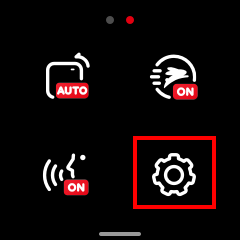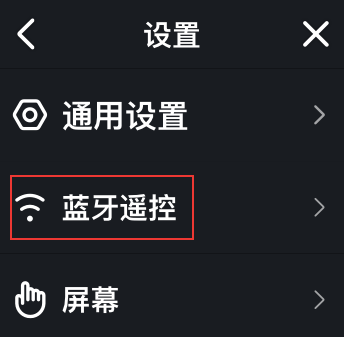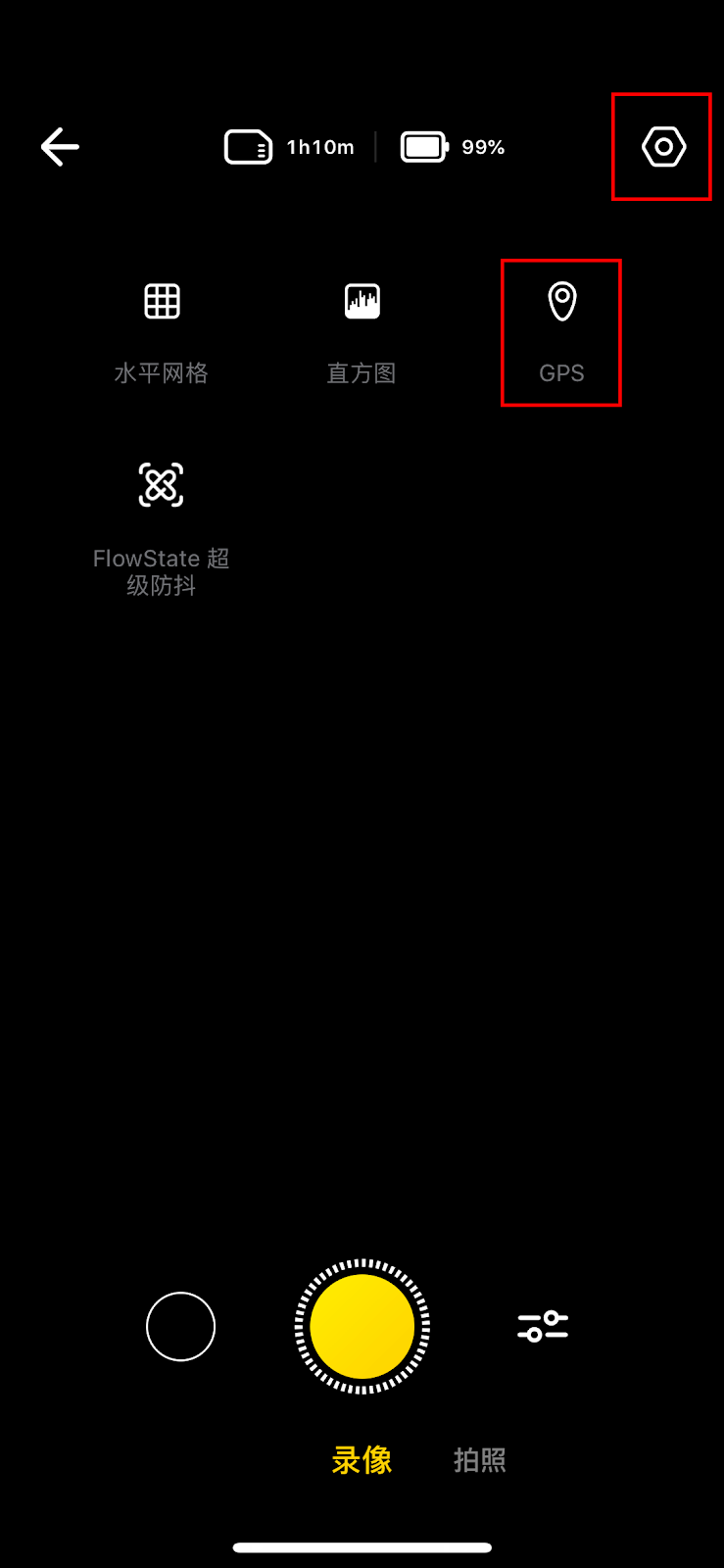使用GPS遥控器添加仪表盘数据
ONE R 支持仪表盘功能,可在视频上添加你的实时运动数据(如速度、海拔、方向、累计距离、坡度和运动轨迹)。
注意:
- 仪表盘功能必须配合手机、Apple Watch 或者 GPS 智能遥控器使用;
- 拍摄过程中请保持相机一直处于连接状态;
- 导出仪表盘视频需选择“平面视频”,全景视频导出暂不支持此功能;
- 拍摄时如周围环境存在很强的信号干扰,可能导致无法获取GPS数据,请到户外空旷的地方进行拍摄;
- 仪表盘不支持以下拍摄模式:延时摄影、星空延时、移动延时、慢动作、子弹时间。
步骤
- 将 ONE R 与蓝牙遥控器连接
(1)单击ONE R电源键,相机开机;
(2)按住遥控器电源键 / 切换键,遥控器开机。同时按下电源键与切换键重置遥控器。当遥控器蓝绿灯交替闪烁时,遥控器处于可匹配状态;
(3)下滑ONE R相机触摸屏,进入快捷菜单,选择【设置】>【蓝牙遥控器】,然后选择搜索到的【Insta360 Remote】,当遥控器屏幕出现“已连接” 字样时,表明配对成功。
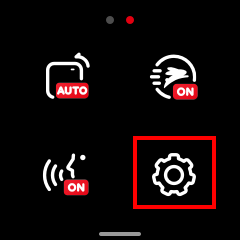
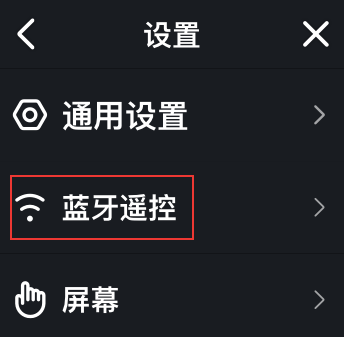 (4)注意:如需将遥控器连接至另一台相机,请先同时按下遥控器两个按钮,解除遥控器与之前已连接相机的绑定,再使用 App 进行连接;GPS 智能遥控器最大有效连接距离为 10 米(无干扰、无遮挡)。
(4)注意:如需将遥控器连接至另一台相机,请先同时按下遥控器两个按钮,解除遥控器与之前已连接相机的绑定,再使用 App 进行连接;GPS 智能遥控器最大有效连接距离为 10 米(无干扰、无遮挡)。
- 拍摄
录像
操作电源键/切换键切换相机模式为录像模式,在录像模式下单击快门键/确认键控制相机开始录像,再次单击快门键/确认键结束录像。
关机
按住遥控器电源键/切换键,相机、遥控器会相继关机。
复位
长按遥控器电源键/切换键,遥控器关机后继续按住,大约9秒后,遥控器将复位、重启。
- 添加仪表盘数据
(1)拍摄完成后,将 ONE R 与手机连接,进入相册页,打开需要编辑的视频,进入视频播放页;
(2)点击页面右上方的设置图标,开启 GPS 信息;
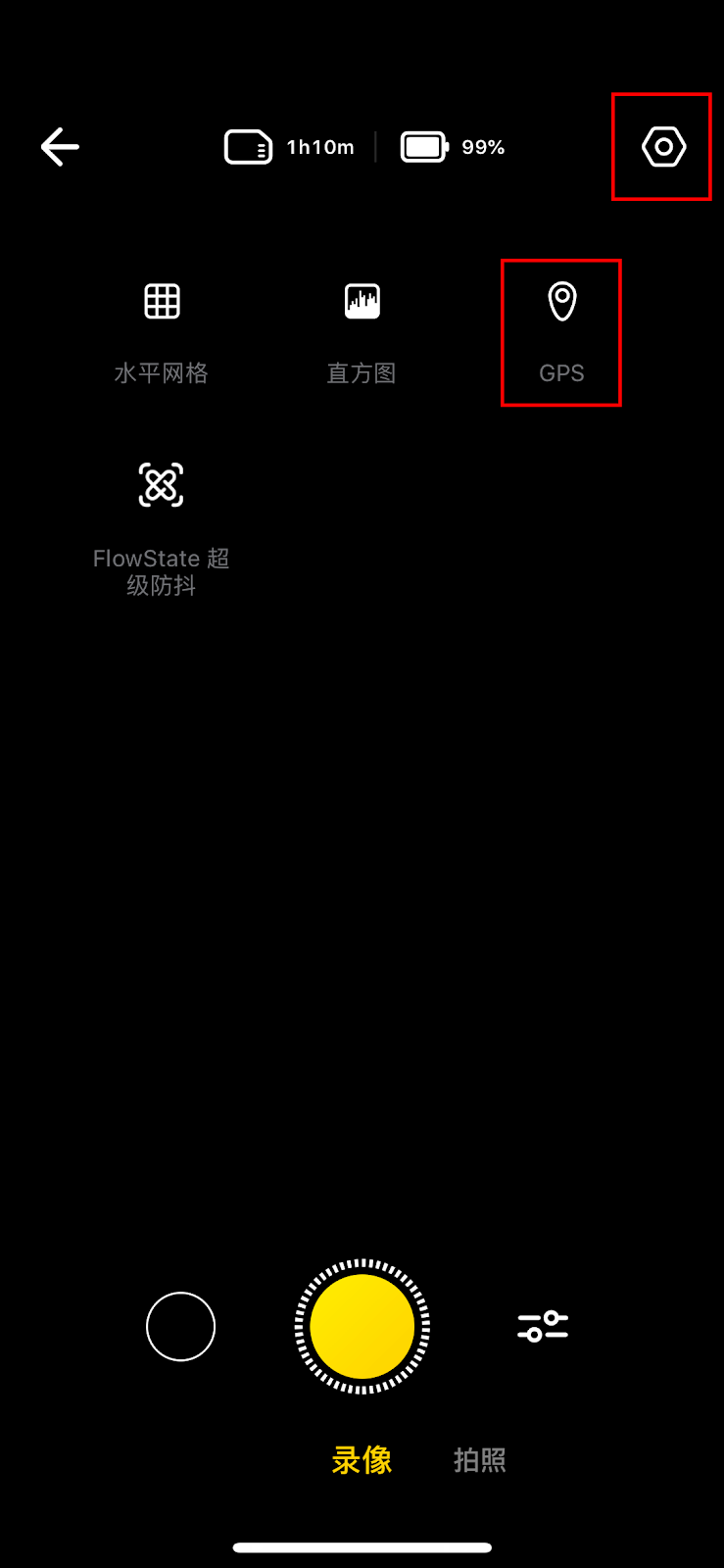
(3)在下方选择需要显示的运动数据,如速度、海拔、方向、累计距离、坡度和运动轨迹。
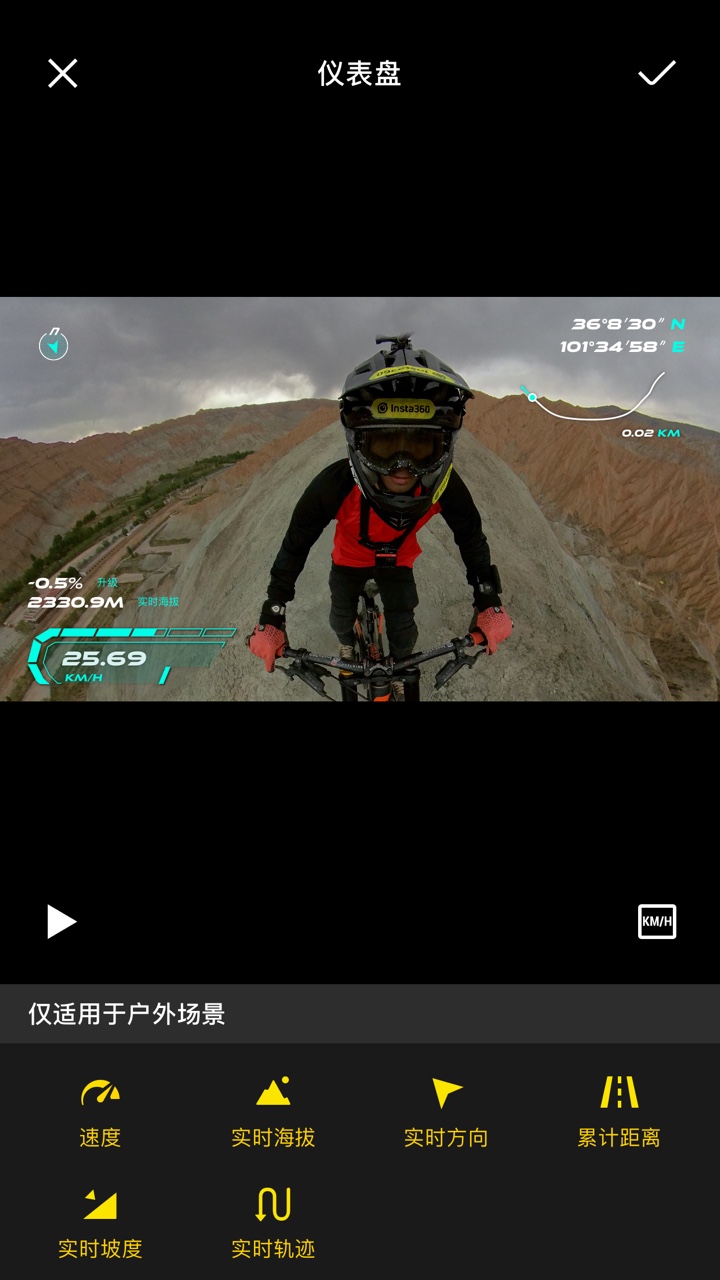
(4)编辑完毕,导出视频。(此功能不支持导出全景视频,导出时请选择【FixFrame】平面视频格式)
使用手机添加仪表盘数据
使用 Apple Watch 添加仪表盘数据
如上述答案未解决您的问题,请联系官方客服。